oppo55a手机截图方法是什么?新手怎么操作?
OPPO A55作为一款广受欢迎的智能手机,其截图功能为用户保存屏幕信息、分享精彩瞬间提供了便利,掌握多种截图方法不仅能提升使用效率,还能根据不同场景选择最合适的操作方式,以下将详细介绍OPPO A55截图的多种方法、相关设置及常见问题解决,帮助用户全面掌握这一实用功能。

基础截图方法:按键组合
按键组合是最常用、最直接的截图方式,适用于大多数安卓手机,OPPO A55也不例外,具体操作步骤如下:
- 找到按键位置:OPPO A55的电源键位于机身右侧,音量增大键和减小键位于机身左侧,熟悉按键位置是快速操作的前提。
- 同时按下按键:快速同时长按“电源键”和“音量减小键”,注意需同时按下,且按压力度要适中,避免误触或因按压力度不足导致操作失败。
- 等待截图提示:成功按下组合键后,屏幕会短暂闪烁,并可能出现截图成功的提示音(若手机未静音),屏幕底部会弹出截图预览窗口,显示刚截取的图片。
- 编辑或保存截图:在底部弹出的预览窗口中,用户可以点击“编辑”按钮对截图进行裁剪、添加文字、涂鸦等操作;点击“分享”按钮可快速将截图发送至社交平台、通讯工具或保存至云盘;若无需编辑,可直接向下滑动预览窗口或等待几秒,截图将自动保存至手机相册的“截图”文件夹中。
注意事项:
- 部分用户可能因习惯单手操作,难以同时按下两侧按键,此时可尝试用拇指和食指配合,分别按压电源键和音量减小键。
- 若按组合键后无反应,首先检查是否误触了“电源键+音量增大键”的组合(部分手机该组合为截屏),其次确认手机是否卡顿,可重启后再试。
便捷截图方法:悬浮球
OPPO A55支持通过“悬浮球”功能实现一键截图,该方式尤其适合单手操作或频繁截图的场景,操作步骤如下:
- 开启悬浮球:进入“设置”>“便捷辅助”>“悬浮球”,点击开启悬浮球开关,首次开启时,系统会提示悬浮球的使用方法,点击“确定”后,悬浮球会出现在屏幕边缘。
- 拖动悬浮球功能:长按悬浮球,拖动至“截屏”功能图标上,松开手指即可完成功能设置,之后悬浮球会显示为截屏图标(通常为相机形状或剪刀形状)。
- 使用悬浮球截图:点击悬浮球,即可快速截取当前屏幕内容,截图成功后,同样会弹出预览窗口,支持编辑、分享或保存操作。
悬浮球的优势:
- 可自定义位置:用户可根据习惯将悬浮球拖动至屏幕左上角、右上角、左下角或右下角,避免遮挡屏幕内容。
- 功能扩展:除截图外,悬浮球还可支持返回、 home键、锁屏、分屏等多种功能,用户可根据需求自定义组合,提升操作效率。
智能截图方法:三指下滑
OPPO A55还支持“三指下滑”智能截图功能,该方式无需按键,通过手指滑动即可完成截图,操作更流畅,适合习惯手势操作的用户,设置和使用步骤如下:
- 启用三指截图:进入“设置”>“便捷辅助”>“三指截屏”,确保开关处于开启状态,部分系统版本可能将该功能归类在“手势与快捷键”中。
- 执行截图操作:在需要截图的界面,用三根手指(拇指、食指、中指)在屏幕上快速从上向下滑动,屏幕会立即完成截图,并弹出预览窗口。
- 多场景应用:三指下滑截图不仅支持截取全屏,还可配合“长按应用图标”进入应用分屏界面后,截取分屏内容;或截取长网页(需提前开启“长截图”功能,见下文)。
三指下滑的技巧:

- 滑动速度需适中:过慢可能被识别为普通滑动,过快可能导致系统未响应,建议以“快速轻扫”的速度操作。
- 手指位置:三根手指尽量并拢,从屏幕顶部边缘开始下滑,确保覆盖整个屏幕宽度,避免截图不全。
进阶截图功能:长截图与滚动截图
当需要截取超出屏幕长度的内容(如长文章、聊天记录、网页等)时,OPPO A55的“长截图”功能便能派上用场,该功能基于基础截图扩展而来,操作步骤如下:
- 完成基础截图:使用上述任一方法(按键组合、悬浮球或三指下滑)进行首次截图,截图成功后,在底部预览窗口中点击“长截图”按钮(部分系统版本可能显示为“滚动截图”)。
- 自动或手动滚动:系统会自动向下滚动屏幕,并持续拼接截图内容,若自动滚动未覆盖全部内容,用户可手动滑动屏幕,继续截取;若截取范围已足够,点击“完成”按钮即可。
- 保存长截图:长截图完成后,图片会自动保存至相册“截图”文件夹中,文件名通常会标注“长截图”或“滚动截图”。
长截图的注意事项:
- 适用场景:长截图功能适用于支持滚动的内容界面,如微信聊天记录、网页、备忘录等,部分特殊界面(如视频播放界面、游戏界面)可能不支持长截图。
- 截图范围控制:手动滚动时,建议分段截取,避免因内容过长导致图片文件过大,影响分享和存储。
截图设置与管理
OPPO A55的截图功能还支持个性化设置,用户可根据需求调整截图方式、保存路径等,提升使用体验,主要设置选项如下:
- 截图保存路径:进入“设置”>“ additional settings”>“截图与屏幕录制”>“截图保存位置”,可选择保存至“内部存储”或“SD卡”(若有插入),若选择SD卡,需确保SD卡可用且有足够存储空间。
- 截图格式:在同一设置界面,可调整截图的图片格式,如“PNG”(支持透明背景,文件较大)或“JPG”(文件较小,适合快速分享),默认为PNG格式,保证截图清晰度。
- 截图声音开关:部分用户可能希望在截图时关闭提示音,可在“设置”>“声音与振动”>“截图提示音”中关闭开关。
- 智能截图识别:部分OPPO A55系统版本支持“智能识别”功能,截图后可自动识别屏幕中的文字、二维码或商品信息,点击预览窗口中的“智能识别”按钮即可使用。
截图文件管理:
- 截图默认保存在“相册”>“截图”文件夹中,用户可在此查看、编辑或删除截图。
- 为避免截图占用过多存储空间,建议定期清理不需要的截图,或使用手机自带的“存储空间管理”功能,按文件类型清理“图片”中的截图。
常见问题解决
在使用OPPO A55截图功能时,用户可能会遇到一些常见问题,以下为解决方法:
-
问题:截图后黑屏或闪退怎么办?
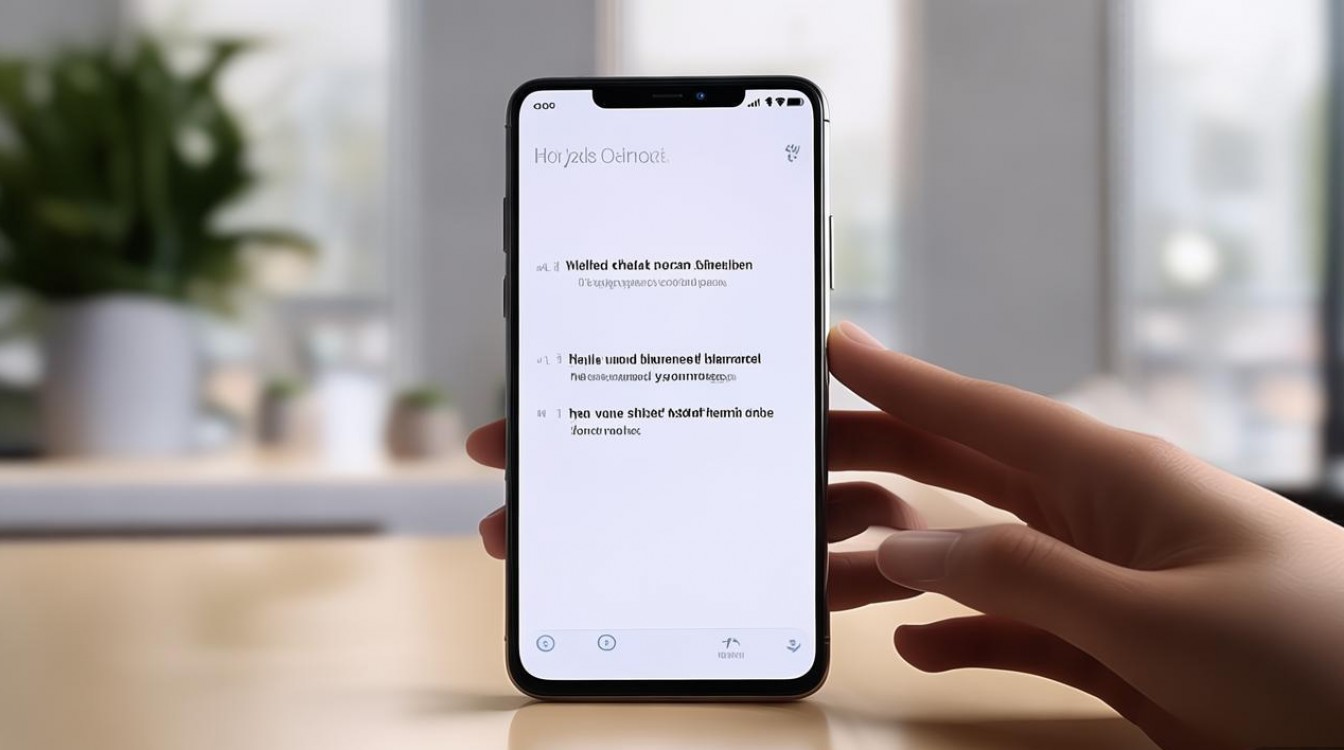
- 原因:可能是系统临时卡顿、内存不足或应用冲突。
- 解决方法:
- 重启手机:长按电源键,点击“重启”,释放系统缓存。
- 清理内存:关闭后台运行的应用,确保有足够可用内存。
- 更新系统:进入“设置”>“软件更新”,检查是否有系统版本更新,修复已知Bug。
- 恢复出厂设置:若问题持续,可备份数据后进入“设置”>“系统管理”>“重置选项”>“清除所有数据(恢复出厂设置)”,但需谨慎操作。
-
问题:截图模糊或部分内容缺失怎么办?
- 原因:可能是截图时手指遮挡镜头(部分机型截图调用摄像头传感器)、屏幕分辨率设置较低或截图文件损坏。
- 解决方法:
- 避免遮挡:截图时确保手指未遮挡摄像头或屏幕传感器区域。
- 检查分辨率:进入“设置”>“显示与亮度”>“分辨率”,确保使用“最高”分辨率。
- 重新截图:若图片损坏,尝试重新截图;若长期模糊,可能是屏幕硬件问题,建议联系售后检测。
相关问答FAQs
问题1:OPPO A55截图后如何快速找到截图文件?
解答:OPPO A55截图默认保存在“相册”应用的“截图”文件夹中,用户可打开“相册”,点击底部菜单栏的“ albums ”(相册),找到并点击“截图”相册即可查看所有截图,若需要通过文件管理器查找,可进入“文件管理”>“内部存储”>“Pictures”>“Screenshots”路径,截图后底部弹出的预览窗口在3秒后会自动消失,但用户可点击预览窗口中的“通知栏”,在通知中心找到截图缩略图,点击即可进入编辑或保存界面。
问题2:OPPO A55截图时如何截取指定区域?
解答:OPPO A55支持“区域截图”功能,操作步骤如下:使用“三指下滑”或“按键组合”进行基础截图,在底部弹出的预览窗口中点击“编辑”按钮,进入编辑界面后,点击“裁剪”图标(通常为虚线框形状),拖动边缘调整截图范围,选中指定区域后,点击“√”确认,最后点击“保存”即可,若使用悬浮球截图,部分系统版本支持长按悬浮球拖动至“区域截图”功能图标,直接进入区域选择模式,操作更便捷。
版权声明:本文由环云手机汇 - 聚焦全球新机与行业动态!发布,如需转载请注明出处。












 冀ICP备2021017634号-5
冀ICP备2021017634号-5
 冀公网安备13062802000102号
冀公网安备13062802000102号